
创建局部视图时,需要指定一个参考点作为中心点并草绘相应的样条线作为边界线,可以根据实际需要在创建完成后对其进行修改,以满足要求。
将图3.10.4a所示的局部放大视图改为图3.10.4b所示的局部放大视图,其操作步骤如下。
Step1.将工作目录设置至D:\creo3.7\work\ch03.10.02,打开图3.10.4a所示的shaft_drw.drw工程图文件。
Step2.双击图3.10.4a中所示的局部放大视图,系统弹出图3.10.5所示的“绘图视图”对话框。
注意:建议先选中视图再双击视图打开“绘图视图”对话框,如果直接双击视图,则极容易点击到视图的剖面线,会打开“修改剖面线”菜单。
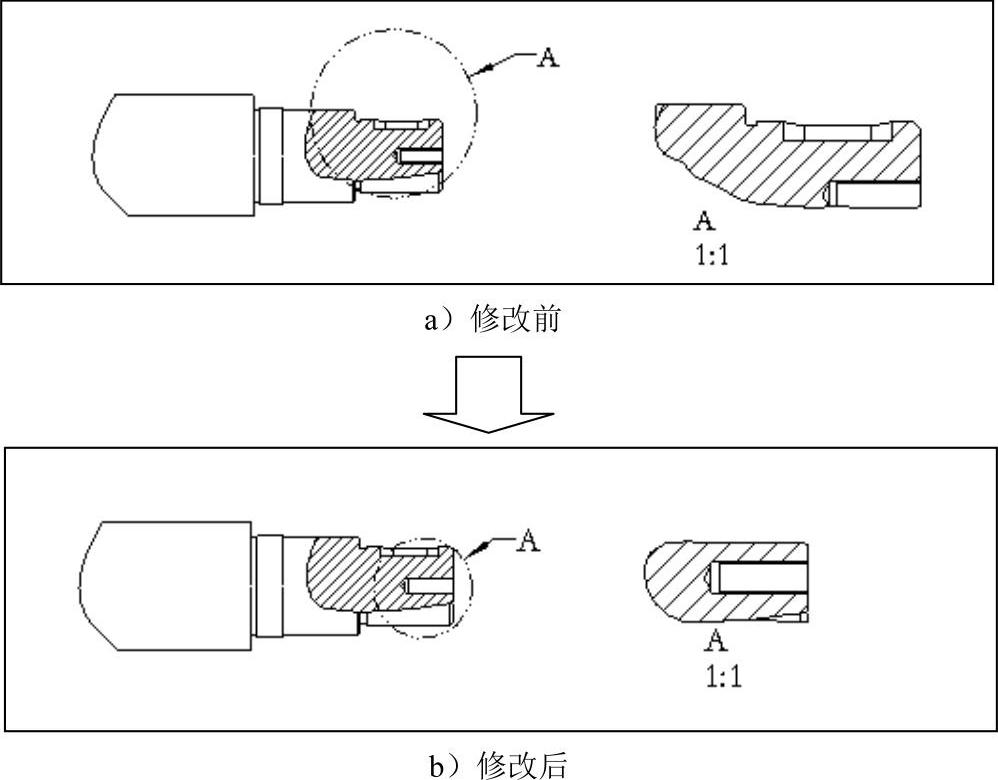
图3.10.4 修改视图参考点、区域
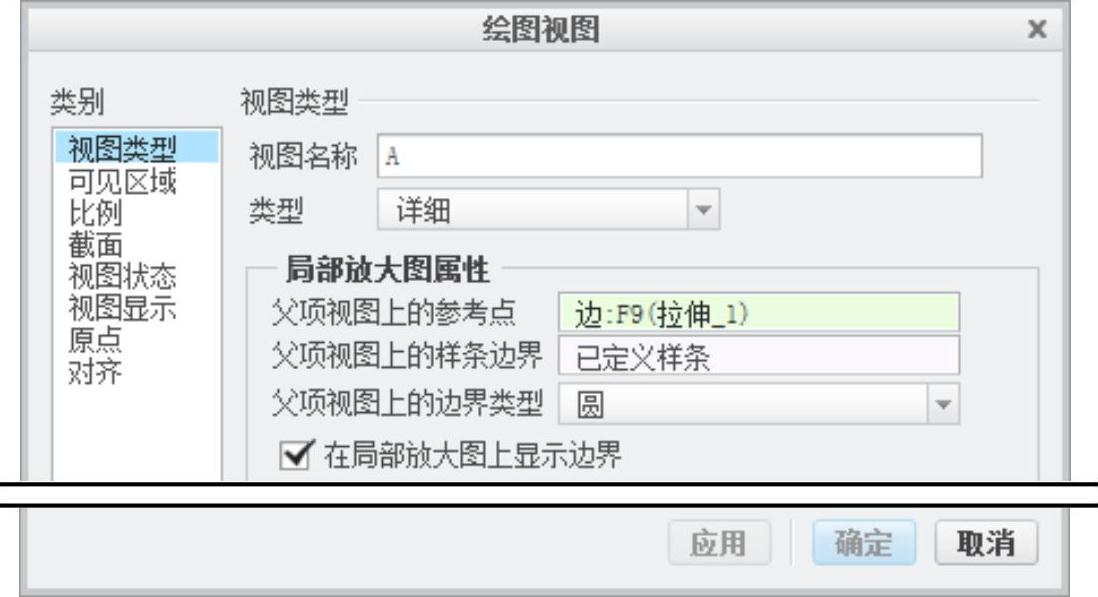
图3.10.5 “绘图视图”对话框(www.daowen.com)
Step3.在系统 的提示下,在父项视图的边线上选取一点(在放大视图上及在父项视图上非边线的地方选取的点,系统不认可),此时在选取的点处出现一个十字线,旧的轮廓线也随之以新参考点为中心显示,如图3.10.6所示。
的提示下,在父项视图的边线上选取一点(在放大视图上及在父项视图上非边线的地方选取的点,系统不认可),此时在选取的点处出现一个十字线,旧的轮廓线也随之以新参考点为中心显示,如图3.10.6所示。
Step4.如果想改变原来的轮廓线,可在系统 的提示下,绘制图3.10.7所示新的封闭样条线以定义放大视图的轮廓,单击中键结束绘制(在绘制边界线前,不需选择样条线的绘制命令,而是直接单击进行绘制)。
的提示下,绘制图3.10.7所示新的封闭样条线以定义放大视图的轮廓,单击中键结束绘制(在绘制边界线前,不需选择样条线的绘制命令,而是直接单击进行绘制)。
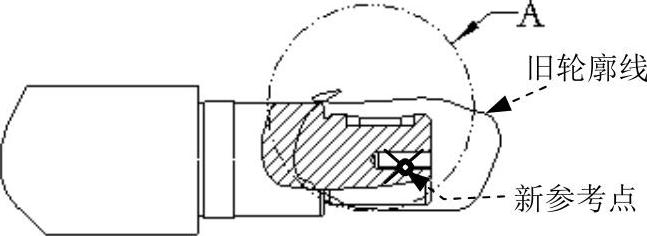
图3.10.6 选取新的参考点

图3.10.7 绘制轮廓线
说明:在系统 的提示下,选取新的参考点后,系统将以新的参考点为中心点,显示原始的轮廓线,此时如果不绘制新的轮廓线,则系统即以此生成新的局部放大视图;如果绘制新的轮廓线,则系统以新的参考点和轮廓线为参照生成新的局部放大视图。
的提示下,选取新的参考点后,系统将以新的参考点为中心点,显示原始的轮廓线,此时如果不绘制新的轮廓线,则系统即以此生成新的局部放大视图;如果绘制新的轮廓线,则系统以新的参考点和轮廓线为参照生成新的局部放大视图。
Step5.单击“绘图视图”对话框中的 按钮,关闭对话框。
按钮,关闭对话框。
免责声明:以上内容源自网络,版权归原作者所有,如有侵犯您的原创版权请告知,我们将尽快删除相关内容。




